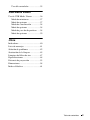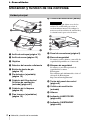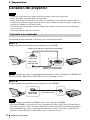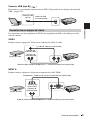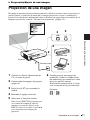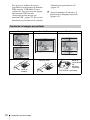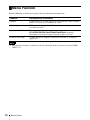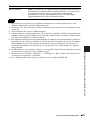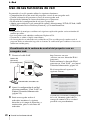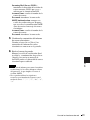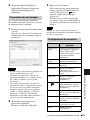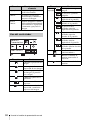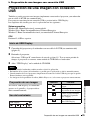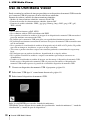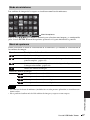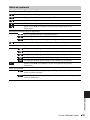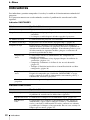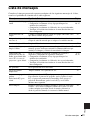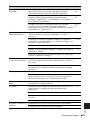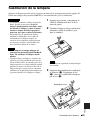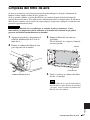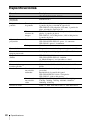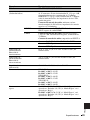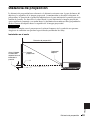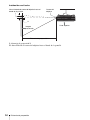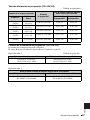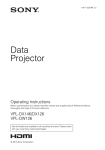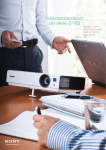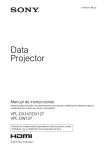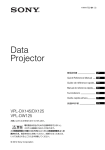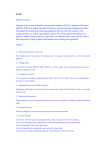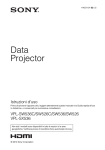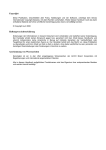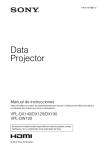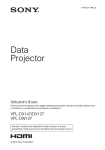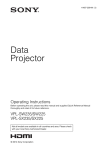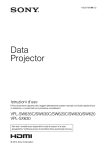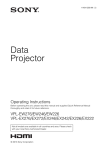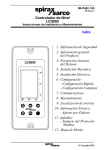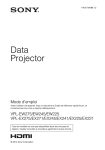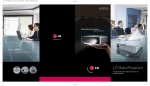Download Proyección de una imagen
Transcript
4-444-750-31 (2) Data Projector Manual de instrucciones Antes de utilizar la unidad, lea detenidamente este manual y el Manual de referencia rápida y consérvelos por si tiene que volver a consultarlos. VPL-DX145/DX125 VPL-DW125 No todos los modelos están disponibles en todos los países o zonas. Verifíquelo con su distribuidor local autorizado de Sony. © 2012 Sony Corporation Tabla de contenidos Generalidades Ubicación y función de los controles ......................................... 4 Unidad principal ........................... 4 Panel de conectores ...................... 5 Teclas del mando a distancia y del panel de control ......................... 5 Preparativos Conexión del proyector ...................... 8 Conexión a un ordenador ............. 8 Conexión de un equipo de vídeo .......................................... 9 Conexión a un dispositivo de memoria USB ......................... 10 Conexión a un módulo LAN inalámbrico USB ..................... 10 Proyección/Ajuste de una imagen Proyección de una imagen ............... 11 Ajuste de la imagen proyectada ............................... 12 Apagado de la alimentación ....... 15 Configuración y realización de ajustes mediante un menú Uso de un menú ............................... 16 Menú Imagen ................................... 17 Menú Pantalla .................................. 18 Menú Función .................................. 22 Menú Operación .............................. 23 2 Tabla de contenidos Menú Conexión/Alimentación .........24 Menú Instalación ..............................26 Menú Información ............................27 Red Uso de las funciones de red ..............28 Visualización de la ventana de control del proyector con un navegador web .........................28 Confirmación de la información relacionada con el proyector ....29 Control del proyector desde un ordenador .................................29 Uso de la función de informe de correo electrónico ....................30 Función de presentación en red Uso de la función de presentación en red .................................................32 Instalación de Projector Station for Network Presentation ..............32 Inicio de Projector Station for Network Presentation ..............32 Proyección de una imagen ..........33 Configuración de conexión .........33 Uso del controlador .....................34 Proyección de una imagen con conexión USB Proyección de una imagen con conexión USB ...............................................35 Inicio de USB Display ................35 Proyección de una imagen ..........35 Uso del controlador ....................35 USB Media Viewer Uso de USB Media Viewer ..............36 Modo de miniaturas ....................37 Menú de opciones .......................37 Modo de visualización ................38 Menú de opciones .......................38 Modo de pase de diapositivas .....38 Menú de opciones .......................39 Otros Indicadores .......................................40 Lista de mensajes .............................41 Solución de problemas .....................42 Sustitución de la lámpara .................45 Limpieza del filtro de aire ................47 Especificaciones ...............................48 Distancia de proyección ...................53 Dimensiones .....................................58 Índice alfabético ...............................61 Tabla de contenidos 3 B Generalidades Ubicación y función de los controles Unidad principal j Orificios de ventilación (salida) 1 2 5 0 3 4 6 7 8 9 Precaución No coloque ningún objeto cerca de los orificios de ventilación para evitar el recalentamiento interno. No coloque la mano cerca de los orificios de ventilación y la circunferencia para evitar lesiones. qk qj qh qg qf a Anillo de enfoque (página 12) k Panel de conectores (página 5) b Anillo de zoom (página 12) l Barra de seguridad c Objetivo d Detector del mando a distancia e Botón de ajuste de pie (página 13) f Pie delantero (ajustable) (página 13) g Cubierta del filtro de aire/ Orificios de ventilación (entrada) (página 47) h Cubierta de la lámpara (página 45) i Pies traseros (ajustables) (página 13) Se conecta a una cadena o a un cable de seguridad disponibles en el mercado. m Bloqueo de seguridad Se conecta a un cable opcional de seguridad de la marca Kensington. Para obtener más información, visite el sitio web de Kensington. http://www.kensington.com/ n Teclas del panel de control (página 5) o Orificios de ventilación (entrada) p Altavoz q Indicador LAMP/COVER (página 40) r Indicador ON/STANDBY (página 40) 4 qa qs qd Ubicación y función de los controles Panel de conectores 3 1 72 46 Generalidades 3 5 Entrada (páginas 8, 9) Otros a INPUT A d Conector LAN (página 28) Vídeo: conector de entrada RGB/YPBPR Audio: conector de entrada de audio e Toma AC IN (∼) Permite conectar el cable de alimentación de ca suministrado. b INPUT B Vídeo: conector de entrada HDMI Audio: conector de entrada HDMI c VIDEO Vídeo: conector de entrada de vídeo Audio: conector de entrada de audio f Conector USB (tipo A) ( (páginas 10, 36) ) g Conector USB (tipo B) ( (página 35) ) Nota Las entradas de audio INPUT A y VIDEO son compartidas. Teclas del mando a distancia y del panel de control Mando a distancia Teclas del panel de control 7 4 INPUT APA 2 3 ENTER ASPECT 3 6 RESET a Encendido de la alimentación/ Acceso al modo Espera RETURN 4 2 1 6 ECO MODE MENU 1 Tecla ?/1 (Encendido/Espera) KEYSTONE PATTERN BLANK D ZOOM VOLUME FREEZE MUTING 5 b Selección de una señal de entrada (página 11) Tecla INPUT Ubicación y función de los controles 5 c Uso de un menú (página 16) Tecla MENU Tecla RESET Teclas ENTER /V/v/B/b (flecha) Tecla RETURN d Ajuste de la imagen (página 12) Tecla ASPECT (página 18) Tecla KEYSTONE (página 14) Tecla PATTERN Esta función no está disponible. Tecla APA (Alineación automática de píxeles)* (página 14) Nota * Utilice esta tecla cuando se reciba una señal de ordenador a través del conector de entrada RGB (INPUT A). e Uso de diversas funciones durante la proyección Tecla D ZOOM (Zoom digital) +/–* Durante una proyección, amplía la imagen empezando desde el área central. 1 Pulse la tecla D ZOOM + para visualizar el icono del zoom digital en la imagen proyectada. 2 Pulse las teclas V/v/B/b para desplazar el icono del zoom digital hasta el punto de la imagen que desee ampliar. 3 Pulse la tecla D ZOOM + o la tecla D ZOOM – varias veces para cambiar la relación de ampliación. La imagen se puede ampliar hasta 4 veces. Pulse la tecla RESET para restablecer la imagen anterior. Tecla BLANK Interrumpe temporalmente la imagen proyectada. Púlsela de nuevo para restablecer la imagen anterior. La función Imagen muda ayuda a reducir el consumo eléctrico. Tecla MUTING Silencia temporalmente la salida de audio. Púlsela de nuevo para restablecer el volumen anterior. Tecla VOLUME +/– Permite ajustar el volumen de salida. 6 Ubicación y función de los controles Tecla FREEZE Esta función no está disponible. Notas *: Utilice esta tecla cuando reciba una señal de ordenador. Sin embargo, es posible que no pueda utilizarse dependiendo de la resolución de la señal de entrada. f Fácil configuración del modo de ahorro de energía Tecla ECO MODE El modo de ahorro de energía se puede ajustar fácilmente. El modo de ahorro de energía incluye “Modo Lámpara,” “Sin entrada”, “Con señal estática” y “Modo Espera”. 1 Pulse la tecla ECO MODE para visualizar el menú Modo ECO. Menú Modo ECO Modo ECO ECO Usuario :Sel RETURN :Regresar 2 Pulse la tecla V/v o la tecla ECO MODE para seleccionar el modo “ECO” o “Usuario”. ECO: permite establecer cada modo en el valor óptimo de ahorro de energía. Lamp Mode: Bajo Sin entrada: Espera Con señal estática: Aten. lámpara Modo Espera: Bajo Usuario: permite establecer cada menú del modo ECO como considere oportuno (vaya al paso 3). 3 Seleccione “Usuario” y, a continuación, pulse la tecla b. Aparecen los elementos de configuración. Usuario Alto Generalidades Modo Lámpara Ahorro ener. Auto Sin entrada No Con señal estática Aten. lámpara Estándar Modo Espera :Sel :Pon RETURN :Regresar 4 Pulse la tecla V/v para seleccionar el elemento y pulse la tecla ENTER. 5 Pulse la tecla V/v para seleccionar el valor de configuración. 6 Pulse la tecla ENTER. La pantalla regresa al menú anterior. Para obtener más información sobre la configuración ECO Mode, consulte “Modo Lámpara”, “Sin entrada”, “Con señal estática” y “Modo Espera” en el menú Conexión/Alimentación (página 24). Otros g Transmisor de infrarrojos Acerca del funcionamiento del mando a distancia • Dirija el mando a distancia hacia el detector del mando a distancia. • Cuanto menor sea la distancia entre el mando a distancia y el proyector, mayor será el ángulo dentro del cual el mando a distancia puede controlar el proyector. • Compruebe que nada obstruya el haz infrarrojo entre el mando a distancia y el detector del mando a distancia del proyector. Ubicación y función de los controles 7 B Preparativos Conexión del proyector Notas • Asegúrese de que todos los equipos están desactivados al conectar el proyector. • Utilice los cables apropiados para cada conexión. • Inserte firmemente los enchufes de los cables; las conexiones mal realizadas pueden reducir la calidad de las señales de imagen o provocar una avería. Cuando desconecte un cable, asegúrese de sujetarlo del enchufe, no del mismo cable. • Para obtener más información, consulte también los manuales de instrucciones del equipo que vaya a conectar. • Utilice un cable de audio sin resistencia. Conexión a un ordenador La conexión con un ordenador se describe para cada señal de entrada. INPUT A Permite conectar un ordenador con un conector de salida RGB. Cable mini D-sub de 15 contactos (suministrado) Conector de salida RGB Ordenador Conector de salida de audio Cable de audio (miniclavija estéreo) (no suministrado) Notas Es recomendable que ajuste la resolución del ordenador en 1024 × 768 píxeles (VPL-DX145/ DX125) o 1280 × 800 píxeles (VPL-DW125) para el monitor externo. INPUT B Permite conectar un ordenador con un conector de salida HDMI. Conector de salida HDMI Cable HDMI (no suministrado) Ordenador Notas • Utilice equipos compatibles con HDMI y cables con el logotipo de HDMI. • El conector HDMI de este proyector no es compatible con señales DSD (Direct Stream Digital, Flujo directo digital) o CEC (Consumer Electronics Control, Control de electrónica de consumo). • Es recomendable que ajuste la resolución del ordenador en 1024 × 768 píxeles (VPL-DX145/ DX125) o 1280 × 800 píxeles (VPL-DW125) para el monitor externo. 8 Conexión del proyector Conector USB (tipo B) ( ) Para conectar a un ordenador con un conector USB (“Proyección de una imagen con conexión USB” (página 35)). Conector USB (tipo A) Cable A-B USB (no suministrado) Ordenador Preparativos Conexión de un equipo de vídeo Las conexiones con un reproductor de DVD o un reproductor de BD se describen para cada señal de entrada. VIDEO Permite conectar equipos de vídeo con un conector de salida de vídeo. Cable de vídeo (no suministrado) Conector de salida de vídeo Equipo de vídeo Conector de salida de audio Cable de audio (Conector fonográfico × 2 – minitoma estéreo) (no suministrado) INPUT A Permite conectar equipos de vídeo con un conector de salida YPBPR. Componente – Cable mini D-sub de 15 contactos (no suministrado) Conector de salida YPBPR Equipo de vídeo Conector de salida de audio Cable de audio (Conector fonográfico × 2 – minitoma estéreo) (no suministrado) Conexión del proyector 9 INPUT B Permite conectar equipos de vídeo con un conector de salida HDMI. Conector de salida HDMI Cable HDMI (no suministrado) Equipo de vídeo Notas • Utilice equipos compatibles con HDMI y cables con el logotipo de HDMI. • El conector HDMI de este proyector no es compatible con señales DSD (Direct Stream Digital, Flujo directo digital) o CEC (Consumer Electronics Control, Control de electrónica de consumo). Conexión a un dispositivo de memoria USB Conector USB (tipo A) ( ) Para conexión a un dispositivo de memoria USB (“Uso de USB Media Viewer” (página 36)). Dispositivo de memoria USB (no suministrado) Conexión a un módulo LAN inalámbrico USB Conector USB (tipo A) ( ) Para conexión a un módulo LAN inalámbrico USB IFU-WLM3 (suministrado) (“Función de presentación en red” (página 32)). Módulo LAN inalámbrico USB IFU-WLM3 (suministrado) Notas • Los módulos LAN inalámbricos USB no designados no funcionan. • Cuando conecte/desconecte el módulo LAN inalámbrico USB, asegúrese de que el proyector está en Modo Espera (Modo Espera: “Bajo”) o que el cable de alimentación de CA está desenchufado de la toma mural. 10 Conexión del proyector B Proyección/Ajuste de una imagen Proyección de una imagen El tamaño de una imagen proyectada depende de la distancia existente entre el proyector y la pantalla. Instale el proyector de modo que la imagen proyectada se ajuste al tamaño de la pantalla. Para obtener más información sobre las distancias de proyección y los tamaños de las imágenes proyectadas, consulte “Distancia de proyección” (página 53). Entrada 5 3 Sel 2 Equipo de vídeo Proyector 1 6 Toma de pared Proyección/Ajuste de una imagen 4 Ordenador 1 Conecte el cable de alimentación de CA a la toma de pared. 2 Conecte todos los equipos al proyector (página 8). 3 Pulse la tecla ?/1 para encender la unidad. 4 Encienda el equipo conectado. 5 Seleccione la fuente de entrada. 6 Cuando proyecte una imagen de ordenador, cambie la configuración del ordenador para conmutar la salida hacia una pantalla externa. El método de conmutación de la salida varía en función del tipo de ordenador. (Ejemplo) + Pulse la tecla INPUT del proyector para ver el menú de cambio de señal de entrada en la pantalla. Pulse la tecla INPUT varias veces o pulse la tecla V/v para seleccionar una imagen para proyectar. Proyección de una imagen 11 Para proyectar archivos de imagen guardados en un dispositivo de memoria USB, consulte “USB Media Viewer” (página 36). Para proyectar una imagen con conexión USB, consulte “Proyección de una imagen con conexión USB” (página 35). Para usar la función de presentación en red, consulte “Función de presentación en red” (página 32). 7 Ajuste el enfoque, el tamaño y la posición de la imagen proyectada (página 12). Ajuste de la imagen proyectada Enfoque Tamaño (Zoom) Anillo de zoom Anillo de enfoque 12 Proyección de una imagen Posición Botón de ajuste de pie Pie delantero (ajustable) Pies traseros (ajustables) Ajuste de la inclinación del proyector con el botón de ajuste de pie/pies traseros (ajustables) Al cambiar la inclinación del proyector con el botón de ajuste de pie/pies traseros (ajustables), puede modificar la posición de la imagen proyectada. 1 Pulse el botón de ajuste de pie y manténgalo presionado. Seguidamente, levante la parte frontal del proyector para ajustar el ángulo. Proyección/Ajuste de una imagen 2 Cuando logre el ángulo deseado, suelte el botón ajustador de pie para bloquear la posición. 3 Ajuste el ángulo del proyector con precisión girando los pies traseros (ajustables). Notas • Tenga cuidado de no dejar caer el proyector sobre los dedos. • No ejerza una presión excesiva sobre la parte superior del proyector con el pie delantero (ajustable) extendido. • Cuando gire los pies traseros (ajustables) no los fuerce más allá de su posición máxima de ajuste. Si lo hace, podría romperlos. Proyección de una imagen 13 Cambio de la relación de aspecto de la imagen proyectada Pulse la tecla ASPECT en el mando a distancia para cambiar la relación de aspecto de la imagen proyectada. También puede modificar la configuración en la opción Aspecto en el menú Pantalla (páginas 18, 20). Corrección de la distorsión trapezoidal de la imagen proyectada (función Trapezoide) Es posible que la función Trapezoide* no se ejecute automáticamente si la pantalla está inclinada. En este caso, deberá definirla manualmente. 1 Pulse la tecla KEYSTONE en el mando a distancia o seleccione Trapezoide V en el menú Instalación. 2 Ajuste el valor con las teclas V/v/B/b. Cuanto mayor sea el valor, más estrecha será la parte superior de la imagen proyectada. Cuanto menor sea el valor, más estrecha será la parte inferior. Aumente el número hacia el símbolo más Notas Puesto que el ajuste Trapezoide es una corrección electrónica, es posible que la imagen se deteriore. Aumente el número hacia el símbolo menos Ajusta automáticamente la Fase, el Pitch y el Desplazamiento de la imagen proyectada cuando se recibe una señal de un ordenador (APA (Alineación automática de píxeles)) Pulse la tecla APA en el mando a distancia. Púlsela de nuevo para cancelar el ajuste. También es posible ajustar la APA en el menú Pantalla (página 19). Si la función APA inteligente del menú Función está ajustada en “Sí”, la APA se ejecuta automáticamente cuando se recibe una señal (página 22). 14 Proyección de una imagen Apagado de la alimentación 1 Pulse la tecla ?/1 de la unidad principal o del mando a distancia. El proyector inicia el proceso de apagado y se apaga. Si pulsa la tecla ?/1 durante los 10 segundos que se visualiza el mensaje, se cancelará el proceso de apagado. 2 Desconecte el cable de alimentación de CA de la toma de pared. Para desactivar sin que aparezca el mensaje de confirmación Mantenga pulsada la tecla ?/1 en la unidad durante unos segundos (página 41). Medidor ECO Proyección/Ajuste de una imagen Este medidor indica la eficacia actual de la función ECO del proyector. (Para obtener más información sobre la función ECO, consulte “Tecla ECO MODE” (página 6) y “ECO” (página 24).) Los iconos de hojas se visualizan cuando se apaga el proyector. El número de iconos mostrados varía en función de la cantidad de energía ahorrada gracias al uso de la función ECO. Medidor ECO Proyección de una imagen 15 B Configuración y realización de ajustes mediante un menú Uso de un menú Nota Las pantallas de menú que se utilizan en la siguiente explicación pueden variar en función del modelo que utilice. 1 Pulse la tecla MENU para visualizar el menú. 2 Seleccione el menú de configuración. Utilice la tecla V/v para seleccionar el Para volver a la pantalla de selección de los elementos de configuración, pulse la tecla B o RETURN. Como ayuda para configurar o ajustar elementos, puede pulsar la tecla RESET para revertir los ajustes de un elemento a sus configuración de fábrica. menú de configuración y, a continuación, pulse la tecla b o ENTER. Menú de configuración Uso de un menú desplegable Pulse la tecla V/v/B/b para seleccionar un elemento. El elemento seleccionado se aplica inmediatamente, excepto “Idioma”, que se aplica tras pulsar la tecla ENTER. Imagen Modo Imagen Reiniciar Contraste Brillo Color Tonalidad Temp. de color Nitidez Ajuste experto :Sel 3 Estándar Bajo 5 :Pon Modo Imagen Dinámico Estándar Presentación Pizarra Juego Cine :Regresar Seleccione el elemento de configuración. Utilice la tecla V/v para seleccionar el :Sel RETURN :Regresar menú de configuración y, a continuación, pulse la tecla b o ENTER. Para volver a la pantalla de selección del menú de configuración, pulse la tecla B o RETURN. Uso del menú de configuración Pulse la tecla V/v para seleccionar el elemento. Un elemento seleccionado se aplica inmediatamente. Se restablecerá la pantalla anterior. Uso del menú de ajuste Para aumentar el valor, pulse la tecla V/b y, para reducir el número, pulse la tecla v/B. Si pulsa la tecla ENTER, el elemento seleccionado se aplicará inmediatamente. Se restablecerá la pantalla anterior. Elementos de configuración Imagen Modo Imagen Reiniciar Contraste Brillo Color Tonalidad Temp. de color Nitidez Ajuste experto :Sel 4 :Pon Estándar 80 50 50 50 Bajo 5 :Regresar Contraste Realice la configuración o el ajuste del elemento seleccionado. El método de ajuste varía en función del elemento de configuración. Si aparece la siguiente ventana del menú, seleccione el elemento en función de las operaciones descritas en el paso 3 y, seguidamente, pulse la tecla ENTER para registrar el ajuste. 16 Uso de un menú Ajustar 5 Regresar Pulse la tecla MENU para borrar el menú. El menú desaparece automáticamente si no se lleva a cabo ninguna operación. Menú Imagen El menú Imagen se utiliza para ajustar la imagen de cada señal de entrada. Elementos Descripciones de los elementos Modo Imagen Dinámico: enfatiza el contraste para producir una imagen dinámica y viva. Estándar: proporciona una imagen natural y bien equilibrada. Presentación*1: proporciona una imagen brillante, indicada para presentaciones. Pizarra: proporciona una imagen adecuada para verse en una pizarra. Juego: proporciona una imagen adecuada para ver juegos. Cine: proporciona una imagen adecuada para ver películas. Reinicia la configuración de fábrica. Contraste Cuanto mayor sea el valor, mayor será el contraste. Cuanto menor sea el valor, menor será el contraste. Brillo Cuanto mayor sea el valor, mayor será el brillo de la imagen. Cuanto menor sea el valor, menor será el brillo de la imagen. Color*3 *4 Cuanto mayor sea el valor, mayor será la intensidad. Cuanto menor sea el valor, menor será la intensidad. Tonalidad*3 *4 *5 Cuanto mayor sea el valor, la imagen adquirirá un tono más verdoso. Cuanto menor sea el valor, la imagen adquirirá un tono más rojo. Temp. de color*6 Alto/Medio/Bajo: cuanto mayor sea el valor, la imagen adquirirá un tono más azulado. Cuanto menor sea el valor, la imagen adquirirá un tono más rojo. Nitidez Cuanto mayor sea el valor, mayor será la nitidez de la imagen. Cuanto menor sea el valor, menor será la nitidez de la imagen. Ajuste experto Modo Gamma*1 *7 Gráfico 1: corrección gamma para mejorar el brillo de los medios tonos. Este ajuste está indicado para proyectar imágenes con muchos colores, como fotografías, en un entorno luminoso. Gráfico 2: corrección gamma para mejorar la reproducción de los medios tonos. Las imágenes con muchos colores, como las fotos, pueden reproducirse con tonos naturales. Texto: mejora el contraste entre el blanco y el negro. Indicado para imágenes con mucho contenido de texto. Notas *1: Esta opción está disponible cuando se recibe la señal de un ordenador. *2: La configuración de Imagen vuelve a sus valores predeterminados de fábrica, salvo Modo Imagen. *3: Esta opción está disponible cuando se recibe la señal de un vídeo. *4: Cuando se envía la señal sin señal de sincronización de color, está opción no está disponible. *5: En función del sistema de color, es posible que esta opción no esté disponible cuando se recibe una señal de televisión analógica. *6: Si “Modo Imagen” está ajustado en un elemento distinto de “Presentación” o “Pizarra” está opción estará disponible. *7: Si “Modo Imagen” está establecido en “Pizarra”, esta opción no está disponible. Menú Imagen Configuración y realización de ajustes mediante un menú Reiniciar*2 17 Menú Pantalla El menú Pantalla se utiliza para ajustar el tamaño, la posición y la relación de aspecto de la imagen proyectada para cada señal de entrada. Elementos Aspecto 18 *1 Descripciones de los elementos Permite cambiar la relación de aspecto de la imagen proyectada (página 20). VPL-DX145/DX125: cuando se recibe la señal del ordenador 4:3: muestra la imagen de modo que se ajuste al tamaño máximo de imagen proyectada con una relación de aspecto de 4:3. 16:9: muestra la imagen de modo que se ajuste al tamaño máximo de imagen proyectada con una relación de aspecto de 16:9. Completo 1: muestra la imagen de modo que se ajuste al tamaño máximo de imagen proyectada sin cambiar la relación de aspecto de la señal de entrada. Normal: muestra la imagen de la posición central de la imagen proyectada sin cambiar la resolución de la señal de entrada ni ampliar la imagen. VPL-DX145/DX125: cuando se recibe la señal de vídeo 4:3: muestra la imagen de modo que se ajuste al tamaño máximo de imagen proyectada con una relación de aspecto de 4:3. 16:9: muestra la imagen de modo que se ajuste al tamaño máximo de imagen proyectada con una relación de aspecto de 16:9. Zoom: amplía el área central de la imagen proyectada. VPL-DW125: cuando se recibe la señal de ordenador 4:3: muestra la imagen de modo que se ajuste al tamaño máximo de imagen proyectada con una relación de aspecto de 4:3. 16:9: muestra la imagen de modo que se ajuste al tamaño máximo de imagen proyectada con una relación de aspecto de 16:9. Completo 1: muestra la imagen de modo que se ajuste al tamaño máximo de imagen proyectada sin cambiar la relación de aspecto de la señal de entrada. Completo 2: muestra la imagen de modo que se ajuste al tamaño máximo de imagen proyectada cambiando la relación de aspecto de la señal de entrada. Completo 3: muestra la imagen de modo que se ajuste a la anchura o altura máxima, hasta 1280 × 720 píxeles, sin cambiar la relación de aspecto de la señal de entrada. Normal: muestra la imagen de la posición central de la imagen proyectada sin cambiar la resolución de la señal de entrada ni ampliar la imagen. VPL-DW125: cuando se recibe la señal de vídeo 4:3: muestra la imagen de modo que se ajuste al tamaño máximo de imagen proyectada con una relación de aspecto de 4:3. 16:9: muestra la imagen de modo que se ajuste al tamaño máximo de imagen proyectada con una relación de aspecto de 16:9. Completo: muestra la imagen de modo que se ajuste al tamaño máximo de imagen proyectada cambiando la relación de aspecto de la señal de entrada. Zoom: amplía el área central de la imagen proyectada. Menú Pantalla Elementos Descripciones de los elementos Ajustar señal Ajusta la imagen de una señal de ordenador. Utilice este elemento si el borde de la imagen se corta o si no se visualiza correctamente. APA*2 *3 Ajusta automáticamente la imagen proyectada con mejor calidad al pulsar la tecla ENTER (página 6). Fase*2 Ajusta la fase de punto de los píxeles de la pantalla y la señal de entrada. Establezca el valor en el que se vea más nítida. Pitch*2 Cuanto mayor sea el valor, más anchos serán los elementos horizontales de la imagen (pitch). Cuanto menor sea el valor, más estrechos serán los elementos horizontales de la imagen (pitch). Desplazamiento*4 H (Horizontal): cuanto mayor sea el valor, la imagen se proyectará más hacia la derecha en la pantalla. Cuanto menor sea el valor, la imagen se proyectará más hacia la izquierda. V (Vertical): cuanto mayor sea el valor, la imagen se proyectará más hacia arriba en la pantalla. Cuanto menor sea el valor, la imagen se proyectará más hacia abajo. Notas Menú Pantalla Configuración y realización de ajustes mediante un menú *1: • Tenga en cuenta que si se utiliza el proyector de forma comercial o para la exhibición pública, la modificación de la imagen original mediante el cambio del modo de aspecto puede constituir una infracción de los derechos de los autores o de los productores, que gozan de protección legal. • En función de la señal de entrada, no es posible ajustar los elementos de configuración de la relación de aspecto u otros elementos de configuración en algunos casos, o bien es posible que la modificación del ajuste de la relación de aspecto no surja efecto. • Es posible que una parte de la imagen se visualice en negro, en función del elemento de configuración. *2: Disponible cuando una señal de ordenador se recibe desde el conector de entrada RGB (INPUT A). *3: Si la imagen proyectada tiene una amplia zona negra a su alrededor, la función APA no funcionará correctamente y es posible que una parte de la imagen no se visualice en la pantalla. Asimismo, es posible que no se pueda obtener una imagen óptima en función del tipo de señal de entrada. En este caso, ajuste los elementos “Fase”, “Pitch” y “Desplazamiento” manualmente. *4: Disponible cuando una señal de ordenador o de vídeo se recibe desde el conector de entrada RGB/YPBPR (INPUT A). 19 Aspecto Señal de vídeo Señal de ordenador VPL-DX145/DX125 20 Señal de entrada Valor de configuración recomendado e imagen proyectada 4:3 Completo 1*1 16:9 Completo 1*1 *2 16:10 Completo 1*1 *2 4:3 4:3*3 *1: Si selecciona “Normal”, la imagen se proyectará con la misma resolución que la señal de entrada sin cambiar la relación de aspecto de la imagen original. *2: Si selecciona “4:3”, la imagen se proyectará de manera que ocupe el tamaño de la imagen proyectada, sin tener en cuenta la relación de aspecto de la imagen. *3: En función de la señal de entrada, es posible que la imagen proyectada sea como se muestra en la siguiente ilustración. En este caso, seleccione “16:9”. *4: En función de la señal de entrada, es posible que la imagen proyectada sea como se muestra en la siguiente ilustración. En este caso, seleccione “Zoom”. 16:9 Menú Pantalla 16:9*4 Señal de entrada Valor de configuración recomendado e imagen proyectada 4:3 Completo 1*1 *2 *3 16:9 Completo 1*1 *2 *3 16:10 Completo 1*3 4:3 4:3*4 *5 16:9 16:9 *1: Si selecciona “Normal”, la imagen se proyectará con la misma resolución que la señal de entrada sin cambiar la relación de aspecto de la imagen original. *2: Si selecciona “Completo 2”, la imagen se proyectará de manera que ocupe el tamaño de la imagen proyectada, sin tener en cuenta la relación de aspecto de la imagen. *3: Si ajusta la posición de la imagen proyectada con una imagen con relación de aspecto 16:9 y después cambia la fuente de entrada a una imagen 4:3, es posible que se oculte el borde superior e inferior de la imagen. En este caso, seleccione “Completo 3”. *4: En función de la señal de entrada, es posible que la imagen proyectada sea como se muestra en la siguiente ilustración. En este caso, seleccione “16:9”. *5: En función de la señal de entrada, es posible que la imagen se proyecte como se muestra en la siguiente ilustración. En este caso, seleccione “Zoom”. Menú Pantalla Configuración y realización de ajustes mediante un menú Señal de vídeo Señal de ordenador VPL-DW125 21 Menú Función El menú Función se utiliza para ajustar diversas funciones del proyector. Elementos Descripciones de los elementos Volumen Cuanto mayor sea el valor, mayor será el volumen de audio y cuanto menor sea, menor será el volumen de audio. APA inteligente Sí/No: si se ajusta en “Sí”, el APA funciona automáticamente cuando se recibe una señal.*1 Visualización CC No: no aparece la función de captura cerrada. CC1/CC2/CC3/CC4/Text1/Text2/Text3/Text4: permiten seleccionar el servicio de captura cerrada (capturas o texto). Reiniciar cont. lámp. Cuando sustituya la lámpara, reiniciará el contador de la lámpara (página 45). Nota *1: APA funciona cuando se recibe una señal de ordenador desde el conector de entrada RGB (INPUT A). 22 Menú Función Menú Operación El menú Operación se utiliza para configurar las operaciones mediante el uso del menú o del mando a distancia. Elementos Descripciones de los elementos Idioma Selecciona el idioma que se utiliza en el menú y en los mensajes. Estado Sí: todos los estados en pantalla están habilitados. No: desactiva las indicaciones en pantalla, salvo los menús, de advertencia y mensajes de la lista de mensajes. Blq.tec.control Sí/No: cuando está ajustado en “Sí”, bloquea todas las teclas del panel de control del proyector. En cualquier caso, puede realizar lo siguiente cuando esté ajustado en “Sí”: • Mantenga pulsada la tecla ?/1 durante aproximadamente 10 segundos mientras se encuentra en el modo Espera. c El proyector se enciende. • Mantenga pulsada la tecla MENU durante aproximadamente 10 segundos mientras se encuentra encendido. c “Blq.tec.control” está ajustado en “No” y permite que todas las teclas funcionen en el proyector. Nota *1: No podrá utilizar el proyector si olvida la contraseña. Si llama a personal especializado de Sony porque ha olvidado la contraseña, deberá estar en condiciones de proporcionar el número de serie del proyector y demostrar su identidad. (Este proceso puede ser diferente en otros países o regiones.) Una vez confirmada su identidad, le proporcionaremos la contraseña. Menú Operación Configuración y realización de ajustes mediante un menú Bloq. seguridad*1 Sí/No: esta función permite restringir el uso del proyector a los usuarios autorizados mediante una contraseña. El procedimiento de configuración para el bloqueo de seguridad es el siguiente: 1 Seleccione “Sí” y pulse ENTER para visualizar el menú de configuración. 2 Introduzca la contraseña con las teclas MENU, V/v/B/b y ENTER. (La contraseña predeterminada configurada es “ENTER, ENTER, ENTER, ENTER”.) 3 Introduzca la contraseña con las teclas MENU, V/v/B/b y ENTER. 4 Vuelva a introducir la contraseña para confirmarla. Introduzca la contraseña cuando encienda el proyector después de desconectar y volver a conectar el cable de alimentación de ca. Cuando esté ajustado en “No”, podrá cancelar el bloqueo de seguridad. Se le solicitará que introduzca la contraseña de nuevo. Si no consigue introducir la contraseña correcta después de tres intentos consecutivos, no podrá utilizar el proyector. En este caso, pulse la tecla ?/1 para acceder al modo Espera y, a continuación, vuelva a encender la alimentación. 23 Menú Conexión/Alimentación El menú Conexión/Alimentación se utiliza para configurar las conexiones y la alimentación. Elementos Descripciones de los elementos Conf. LAN Conf. Dirección IP Auto (DHCP): la dirección IP se asigna automáticamente desde un servidor DHCP como, por ejemplo, un router. Manual: permite especificar manualmente la dirección IP. Conf. WLAN Conex. WLAN*8 Sí/No: activa y desactiva la salida inalámbrica del módulo LAN inalámbrico USB (suministrado) con los valores Sí/No. Sel. señ. ent. A*1 Automático/Ordenador/Vídeo GBR/Componente: si está ajustado en “Automático”, selecciona el tipo de entrada de señal de vídeo automáticamente cuando se selecciona “Entrada A”. ECO Modo Lámpara Alto/Estándar/Bajo/Automático*5 *7: cuando se ajusta en “Alto”, la imagen se vuelve más brillante y el consumo de energía es mayor. Cuando se ajusta en “Bajo”, el consumo de energía se reduce al mínimo; no obstante, la imagen será más oscura. Cuando se ajusta en “Automático”, el brillo se ajusta automáticamente en función del contenido de la imagen. Las imágenes oscuras se proyectan con el brillo ajustado para lograr ahorro de energía. Las imágenes brillantes se proyectan con luminosidad, sin ajustar el brillo. Ahorro ener. Auto 24 Sin entrada Apagado lámp.: la lámpara se apaga automáticamente y el consumo de energía se reduce si no se detecta ninguna señal de entrada transcurridos 10 minutos. La lámpara se ilumina de nuevo cuando se introduce una señal o se pulsa cualquier tecla. En Apagado lámp., el indicador ON/STANDBY se ilumina en naranja. (página 40) Espera*2: si no se recibe ninguna señal de entrada en 10 minutos, la alimentación se apaga automáticamente y la unidad entra en modo Espera. No: permite desactivar Sin entrada. Con señal estática Aten. lámpara*4 *5 *7: si una imagen no cambia en unos 10 segundos, la salida de la lámpara se reduce gradualmente (aproximadamente entre el 10% y el 15%*3) desde el ajuste configurado en el Modo Lámpara. De forma automática, la lámpara se oscurece hasta aproximadamente el 30% de su salida en función del tiempo seleccionado (tiempo sin que cambie la señal de entrada) “5”, “10”, “15”, “20” minutos o “Demo.”. Mientras se atenúa la lámpara, aparece el mensaje “Aten. lámpara”. Si selecciona “Demo.”, la imagen empezará a oscurecerse unos 40 segundos después. Si se detecta cualquier cambio en la señal o se lleva a cabo cualquier operación (desde el mando a distancia o desde el panel de control) se restaurará el brillo normal. No: permite desactivar Con señal estática. Modo Espera*6 Estándar/Bajo: si se ajusta en “Bajo”, se reduce el consumo de energía en modo Espera. Menú Conexión/Alimentación Elementos Descripciones de los elementos Encend. Directo Sí/No: si se ajusta en “Sí”, podrá encender la alimentación sin acceder al modo Espera cuando el cable de alimentación de ca esté conectado a una toma de pared. Con el proyector apagado, también puede desenchufar el cable de alimentación de ca sin ir al modo Espera, independientemente de ajuste de Encend. Directo. Notas Menú Conexión/Alimentación Configuración y realización de ajustes mediante un menú *1: Es posible que este ajuste no sea el óptimo en función de la señal de entrada. En ese caso, configure manualmente según el equipo conectado. *2: Seleccione “No” para evitar que se active el modo de espera cuando no se recibe ninguna señal de entrada. *3: Varía en función del ajuste de “Modo Lámpara”. *4: Como la lámpara se atenúa gradualmente, tal vez ni note el cambio en el brillo. De hecho, lo más probable es que note que la lámpara se ha atenuado cuando vuelva a restaurarse el brillo normal si se detecta un cambio en la señal de entrada. *5: Este modo no funciona durante aproximadamente tres minutos tras la iluminación de la lámpara. Es posible que no se detecten cambios de señal en función de la imagen de entrada. La lámpara puede iluminarse a intervalos con mayor intensidad si sigue usando el proyector durante la atenuación de la lámpara. No obstante, no se trata de una avería. Si Sin entrada está ajustado, tiene prioridad. *6: Si “Modo Espera” está ajustado en “Bajo”, no será posible utilizar la red ni la función de control de red mientras el proyector esté en modo de espera. *7: No funciona si se selecciona “USB tipo A”, “USB tipo B” o “Red” como entrada. En este caso, se convierte en equivalente a “Estándar”. *8: Los cambios pueden tardar un poco en reflejarse en la configuración WLAN. 25 Menú Instalación El menú Instalación se utiliza para instalar el proyector. Elementos Descripciones de los elementos Inversión imagen HV/H/V/No: invierte la imagen proyectada en dirección horizontal o vertical en función del método de instalación. Posición instalación Boca arriba/Boca abajo/Vínc. a Inver imag: cambie el ajuste de ventilación para que se adapte a la posición de instalación. Cuando está ajustado en “Vínc. a Inver imag”, el ajuste de ventilación cambia según el ajuste de “Inversión imagen”. El uso prolongado de un ajuste incorrecto podría afectar a la fiabilidad del componente. Modo gran altitud*1 Sí/No: ajústelo en “Sí” cuando utilice el proyector a altitudes de 1.500 m o superiores. El uso prolongado de un ajuste incorrecto podría afectar a la fiabilidad del componente. Trapezoide V*2 Automático/Manual*2: cuanto mayor sea el valor, más estrecha será la parte superior de la imagen proyectada. Cuanto menor sea el valor, más estrecha será la parte inferior. Notas *1: Cuando el “Modo gran altitud” se ajusta en “Sí”, la velocidad del ventilador aumenta y el ruido procedente del ventilador se vuelve ligeramente más alto. *2: Puesto que el ajuste Trapezoide es una corrección electrónica, es posible que la imagen se deteriore. 26 Menú Instalación Menú Información El menú Información se utiliza para verificar el estado del proyecto (por ejemplo, el tiempo total de uso de la lámpara). Elementos Descripciones de los elementos Nombre de modelo Muestra el nombre del modelo. Nº de Serie Muestra el número de serie. fH/fV *1 Muestra la frecuencia horizontal/vertical de la señal de entrada actual. Tipo de señal Muestra el tipo de señal de entrada actual. Contador lámpara Indica el tiempo total de uso de una lámpara. Nota *1: Es posible que estos elementos no se visualicen en función de la señal de entrada. Configuración y realización de ajustes mediante un menú Menú Información 27 B Red Uso de las funciones de red La conexión a la red le permite utilizar las siguientes funciones: • Comprobación del estado actual del proyector a través de un navegador web. • Control a distancia del proyector a través de un navegador web. • Recepción del informe de correo electrónico para el proyector. • Realización de la configuración de red para el proyector. • Admite supervisión de la red, protocolo de control (Advertisement, PJ Talk, PJ Link, AMX DDDP [Dynamic Device Discovery Protocol]) y Crestron RoomView. Notas • Las pantallas de menú que se utilizan en la siguiente explicación pueden variar en función del modelo que utilice. • Los navegadores web admitidos son Internet Explorer 6/7/8. • Únicamente se admite el inglés como idioma. • Si el navegador de su ordenador está establecido en [Usar servidor proxy] cuando accede al proyector desde su ordenador, haga clic en la marca de verificación para establecer el acceso sin utilizar un servidor proxy. Visualización de la ventana de control del proyector con un navegador web 1 Conecte el cable LAN. Cable LAN (tipo recto) (no suministrado) Conector LAN http://xxx.xxx.xxx.xxx (xxx.xxx.xxx.xxx: dirección IP del proyector) Puede confirmar la dirección IP del proyector en “Conf. LAN”, en el menú Conexión/Alimentación (página 24). En el navegador web aparecerá la siguiente ventana: Concentrador, enrutador, etc. 28 2 Ajuste la configuración de red del proyector mediante “Conf. LAN” en el menú Conexión/Alimentación (página 24). 3 Inicie un navegador web en el ordenador, introduzca la siguiente dirección en el campo de dirección y, a continuación, pulse la tecla Intro del ordenador. Uso de las funciones de red Cuando haya realizado la configuración de la red, solamente podrá abrir la ventana de control si lleva a cabo el paso 3 de este procedimiento. Utilización de la ventana de control Cambio de página Haga clic en uno de los botones de cambio de página para visualizar la página de configuración que desee. Confirmación de la información relacionada con el proyector Puede confirmar la configuración actual del proyector en la página Information. Botones de cambio de página Área de información Control del proyector desde un ordenador Puede controlar el proyector desde el ordenador en la página Control. Red Configuración de la limitación de acceso Puede limitar el acceso de un usuario a cualquier página en particular. Administrator: acceso permitido a todas las páginas User: acceso permitido a todas las páginas, excepto a la página Setup Ajuste la limitación de acceso en [Password] en la página Setup. Si accede a la página Setup por primera vez, introduzca “root” como nombre de usuario y no introduzca nada como contraseña. El nombre del administrador está predeterminado en “root”. Área de operaciones Zona de acceso para [Administrator] Zona de acceso para [User] Las funciones de los botones del área de operaciones son las mismas que las de los botones del mando a distancia. Cuando cambie la contraseña, introduzca una contraseña nueva después de borrar la contraseña (*****) establecida. Nota Si olvida la contraseña, consulte con personal especializado de Sony. Uso de las funciones de red 29 Botón Mail Report Uso de la función de informe de correo electrónico Ajuste la función de informe de correo electrónico en la página Setup. Los valores introducidos no se aplicarán si no hace clic en [Apply]. 1 2 Haga clic en [Owner information] para introducir la información del propietario grabada en el informe de correo 3 electrónico. 4 6 5 Botón Owner information 2 Introduzca la dirección de correo electrónico de salida en la casilla Email Address y, a continuación, marque la casilla Report Timing del informe de correo electrónico para enviarlo. 4 Establezca la cuenta de correo para el envío de informes de correo electrónico. Ajuste cuándo debe enviarse el informe de correo electrónico. Haga clic en [Mail Report] para abrir la página Mail Report. Lamp Reminder (Lamp1): Defina cuándo quiere recibir un informe por correo electrónico en caso de necesidad de sustitución de la lámpara. Para restablecer Lamp Reminder, ejecute “Lamp Timer Reset” en el proyector (página 22). Maintenance Reminder: Defina cuándo quiere recibir un informe por correo electrónico en caso de necesidad de mantenimiento. Para restablecer Maintenance Reminder, marque la casilla de verificación RESET y, a continuación, haga clic en [Apply]. 30 3 1 Uso de las funciones de red Mail Address: introduzca la dirección de correo electrónico. Outgoing Mail Server (SMTP): introduzca la dirección del servidor de correo de salida (SMTP). Required Authentication: marque esta casilla de verificación si se requiere autentificación para enviar un mensaje de correo electrónico. Requires the use of POP Authentication before sending email (POP before SMTP): marque esta casilla de verificación para disponer que se realice la autentificación POP antes de enviar el mensaje de correo electrónico. Incoming Mail Server (POP3): introduzca la dirección del servidor de correo entrante (POP3) que se va a utilizar con la autenticación POP. Account Name: escriba el nombre de la cuenta de correo. Password: introduzca la contraseña. SMTP Authentication: marque esta casilla de verificación para disponer que se realice la autentificación SMTP antes de enviar el mensaje de correo electrónico. Account Name: escriba el nombre de la cuenta de correo. Password: introduzca la contraseña. 5 Confirme los contenidos del informe de correo electrónico. Cuando se hace clic en [View], los contenidos del informe de correo electrónico se muestran en la pantalla. 6 Envíe el correo de prueba. Marque la casilla de verificación Send test mail y, a continuación, haga clic en [Apply] para enviar su mensaje de correo de prueba a la dirección de correo electrónico que estableció. Red Notas • La función de informe por correo electrónico no funcionará si la red usa bloqueo saliente del puerto 25, lo que impide el acceso al servidor SMTP. • No se pueden utilizar los siguientes caracteres para introducir caracteres en el cuadro de texto: “ ' ”, “ “ ”, “ \ ”, “ & ”, “ < ”, “>” Uso de las funciones de red 31 B Función de presentación en red Uso de la función de presentación en red La función de presentación en red permite hacer lo siguiente: • Conectar un máximo de 8 ordenadores al proyector. • Proyecta imágenes desde un máximo de 4 ordenadores al mismo tiempo. • Conectar un módulo LAN inalámbrico USB (suministrado) al proyector permite conectar el proyector inalámbricamente. La función de presentación en red requiere la tener instalado Projector Station for Network Presentation (CD-ROM suministrado). Para obtener más información sobre actualizaciones de Projector Station for Network Presentation, visite el sitio web de Sony: https://www.servicesplus.sel.sony.com/ Los requisitos del sistema para usar la aplicación son los siguientes. Sistema operativo WindowsXP: Home/Professional (recomendado) WindowsVista: Home Premium/Business/Ultimate/Enterprise Windows7: Home Premium/Professional (recomendado)/Ultimate/Enterprise CPU Pentium4 2,8 GHz o superior Notas • Para instalar la aplicación es preciso tener derechos de administrador. • Si no tiene derechos de administrador, es posible que la aplicación no se ejecute correctamente. • Si hay instalado software de seguridad o un firewall, es posible que la aplicación no se ejecute correctamente. • En función del tipo de adaptador de red, es posible que la aplicación no se ejecute correctamente. • Las imágenes del reproductor de vídeo (Media Player, etc.) tal vez no se proyecten correctamente. Instalación de Projector Station for Network Presentation 1 2 Cierre todas las aplicaciones abiertas. 3 Abra el CD-ROM y haga doble clic en el archivo .exe. 32 1 Siga las instrucciones en pantalla para instalar el software. Uso de la función de presentación en red Conecte el proyector a una red. Si realiza la conexión con cable, conecte el proyector con un cable LAN y, a continuación, realice los ajustes de red (página 28). Si realiza la conexión inalámbricamente, consulte “Conexión a un módulo LAN inalámbrico USB” (página 10). Consulte también Conf. WLAN (página 24). Inserte el CD-ROM suministrado en la unidad de CD-ROM del ordenador. Cuando aparezca el mensaje “Control de cuentas de usuario”, haga clic en “Permitir” o en “Sí”. 4 Inicio de Projector Station for Network Presentation 2 Encienda el proyector. Seleccione “Red” como fuente de entrada (página 11). 3 Seleccione [Inicio]-[Todos los programas]-[Projector Station for Network Presentation] en el ordenador. Proyección de una imagen Una vez iniciado Projector Station for Network Presentation, aparecerá la ventana de configuración de conexión. 1 Encuentre los proyectores conectados a la red. Haga clic en “Search” en la ventana de configuración de conexión para buscar proyectores. 3 Haga clic en “Connect”. Si hay otros usuarios proyectando una imagen, aparecerá el controlador en la pantalla. Haga clic en el para empezar a proyectar una imagen (página 34). Si no hay otros usuarios proyectando una imagen, aparecerá el controlador en la pantalla y comenzará a proyectarse la imagen. Nota Muestra los ajustes relacionados (como la resolución del ordenador) que cambian cuando se inicia la aplicación. Configuración de conexión Elemento Notas 2 Seleccione un proyector para proyectar una imagen. Marque la casilla de verificación. Uso de la función de presentación en red Función de presentación en red • El aspecto de la aplicación en la pantalla está sujeto a cambio sin previo aviso. • Al conectar un proyector a una red con conexión inalámbrica, si se cambia el valor del “SSID” de fábrica, no será posible encontrarlo. • Si se conecta un proyector a una red con conexión con cable, en función del entorno de red, tal vez no sea posible encontrarlo. • Si conecta un proyector con las opciones “SSID”, “Security Method” y “Wireless Password” en “Wireless LAN Setting” modificadas, seleccione “Manual Connect” y realice la conexión manualmente. Descripciones de los elementos Wireless LAN Permite seleccionar Wireless Adapter LAN Adapter en Projector Station for Network Presentation (aparece solo si se usa una conexión inalámbrica). Connection Muestra perfiles que se han History conectado anteriormente. Search Results Muestra los resultados de la búsqueda. Profile Name Muestra los nombres registrados de los proyectores encontrados en la red. Connection Muestra el método de conexión (cable/ inalámbrico). Muestra la intensidad de la señal inalámbrica (aparece solo si se usa una conexión inalámbrica). SSID Muestra el SSID (aparece solo si se usa una conexión inalámbrica). IP Address Muestra IP Address (aparece solo si se usa una conexión con cable). Search Comienza a buscar proyectores en la red. Delete Elimina el perfil seleccionado. 33 Elemento Property Connect Manual Connect Descripciones de los elementos Muestra las propiedades del perfil seleccionado. Se conecta al proyector seleccionado y comienza a proyectar la imagen. Permite introducir el SSID y la dirección IP manualmente para conectarse al proyector y comenzar a proyectar la imagen. Uso del controlador Network Presentation User 000001 8 Elementos 34 Funciones Comienza a proyectar una imagen. Pone en pausa la proyección de una imagen. Detiene la proyección de una imagen (la pantalla pasa a negro). Cambia los ajustes de la aplicación. Se desconecta del proyector. Selecciona un método de proyección y comienza a proyectar una imagen. Uso de la función de presentación en red Elementos Método de proyección Funciones No se proyecta ninguna imagen. Se proyecta a pantalla completa. Se proyecta en la mitad izquierda de la pantalla. Se proyecta en la mitad derecha de la pantalla. Se proyecta en el cuadrante superior izquierdo de la pantalla. Se proyecta en el cuadrante superior derecho de la pantalla. Se proyecta en el cuadrante inferior izquierdo de la pantalla. Se proyecta en el cuadrante inferior derecho de la pantalla. Muestra la intensidad de la señal inalámbrica. Muestra el número de usuarios conectados al proyector. Muestra el estado de los usuarios. B Proyección de una imagen con conexión USB Proyección de una imagen con conexión USB También se puede proyectar una imagen simplemente conectando el proyector y un ordenador con un cable A-B USB (no suministrado). Para proyectar una imagen con conexión USB es preciso iniciar USB Display. Los requisitos del sistema para usar la aplicación son los siguientes. Sistema operativo WindowsXP: Home/Professional (recomendado) WindowsVista: Home Premium/Business/Ultimate/Enterprise Windows7: Home Premium/Professional (recomendado)/Ultimate/Enterprise CPU Pentium4 2,8 GHz o superior Inicio de USB Display 1 Conexión del proyector y el ordenador con un cable A-B USB (no suministrado) (página 9). 2 Encienda el proyector. Seleccione “USB tipo B” como fuente de entrada (página 11). Tras un corto periodo de tiempo, el proyector se reconoce como unidad de CD-ROM en el ordenador. 3 Abra “USB Display” en la unidad de CD-ROM. Notas • La resolución del ordenador cambia cuando se inicia la aplicación. • En función de los ajustes del ordenador, es posible que la aplicación se inicie automáticamente. • Cuando termine de usar el proyector, simplemente desconecte el cable USB sin pasar por la opción Extraer hardware con seguridad. • Las imágenes del reproductor de vídeo (Media Player, etc.) tal vez no se proyecten correctamente. Proyección de una imagen Uso del controlador USB Display Funciones Comienza a proyectar una imagen. Pone en pausa la proyección de una imagen. Detiene la proyección de una imagen (la pantalla pasa a negro). Muestra información sobre USB Display. Proyección de una imagen con conexión USB Proyección de una imagen con conexión USB Tras iniciar USB Display, el controlador aparece en la pantalla y la proyección se inicia automáticamente. Elementos 35 B USB Media Viewer Uso de USB Media Viewer Puede examinar los archivos de imagen guardados en un dispositivo de memoria USB insertado en el conector USB del proyector sin necesidad de un ordenador. Formato de archivo y medios de almacenamiento admitidos: • Medios de almacenamiento admitidos: memoria Flash USB • Formato de medios de almacenamiento admitido: formato FAT • Formatos de archivo admitidos: JPEG (.jpg/.jpeg), Bitmap (.bmp), PNG (.png), GIF (.gif), TIFF (.tif/.tiff) Notas • No se admiten formatos exFAT, NTFS. • No se admiten archivos TIFF con información EXIF. • No se pueden visualizar los archivos de imagen de un dispositivo de memoria USB conectado al proyector mediante un concentrador USB. • Es posible que las memorias USB protegidas con seguridad no funcionen correctamente. • Es posible que no funcione correctamente un lector de tarjetas de memoria USB reconocido como más de una unidad. • No se garantiza la visualización de archivos de imagen de más de 4092 × 3072 píxeles. Es posible que tarde un tiempo en visualizarse, o que no se logre visualizar. • Tal vez no se puedan visualizar carpetas con estructura profunda o con nombre de carpeta muy largo. • Hay imágenes que no pueden visualizarse, dependiendo de su tipo de archivo. • No se pueden visualizar los archivos o carpetas con nombres que incluyan caracteres no alfanuméricos. • Cuando esté visualizando un archivo de imagen, no desconecte el dispositivo de memoria USB. Podría averiar el dispositivo de memoria USB o el proyector. Desconecte el dispositivo de memoria USB cuando aparezca la pantalla de selección de dispositivo de memoria USB. 1 Conecte un dispositivo de memoria USB al proyector (página 10). 2 Seleccione “USB tipo A” como fuente de entrada (página 11). 3 Seleccione el dispositivo de memoria USB. Pulse la tecla ENTER para acceder al modo de miniaturas. USB Media Viewer dispone de tres modos de visualización: “modo de miniaturas”, “modo de visualización” y “modo de pase de diapositivas”. 36 Uso de USB Media Viewer Modo de miniaturas Los archivos de imagen de la carpeta se visualizan como lista de miniaturas. Menú de opciones Pulse la tecla V/v/B/b en el mando a distancia para selecciona una imagen y, a continuación, pulse la tecla ENTER. El menú de opciones aparecerá en la parte inferior de la pantalla. Menú de opciones Puede seleccionar el orden de visualización de las miniaturas y el método de visualización de los archivos de imagen. Elementos Descripciones de los elementos Oculta el menú de opciones. Cambia al modo de visualización y muestra la imagen seleccionada a pantalla completa. (página 38) Cambia al modo de pase de diapositivas e inicia el pase de diapositivas desde la imagen seleccionada. (página 38) Ordena los archivos de imagen. a z Ordena los archivos de imagen a z Ordena por nombre en orden alfabético. z a Ordena por nombre en orden alfabético inverso. 1 2 Ordena por nombre en orden cronológico. 2 1 Ordena por nombre en orden cronológico inverso. Notas • Los archivos sin datos de miniatura (incluidos los creados por una aplicación) se visualizan con iconos vacíos. • No se pueden visualizar más de 200 archivos de imagen y carpetas en una carpeta. USB Media Viewer Uso de USB Media Viewer 37 Modo de visualización En el modo de visualización es posible ver una imagen seleccionada a pantalla completa. Menú de opciones Pulse la tecla ENTER en el mando a distancia. El menú de opciones aparecerá en la parte inferior de la pantalla. Menú de opciones Elementos Descripciones de los elementos Oculta el menú de opciones. Regresa al modo de miniaturas (página 37). Gira la imagen 90 en sentido anti-horario. Gira la imagen 90 en sentido horario. Cambia al modo de pase de diapositivas e inicia el pase de diapositivas desde la imagen seleccionada. (página 38) Muestra la imagen anterior. Muestra la imagen siguiente. Modo de pase de diapositivas En el modo de pase de diapositivas puede ver las imágenes como un pase de diapositivas. Menú de opciones Pulse la tecla ENTER en el mando a distancia. El pase de diapositivas se pone en pausa y aparece el menú de opciones en la parte inferior de la pantalla. 38 Uso de USB Media Viewer Menú de opciones Elementos Descripciones de los elementos Oculta el menú de opciones. Regresa al modo de miniaturas (página 37). Muestra la imagen anterior. Muestra la imagen siguiente. Pulse la tecla V/v para cambiar el intervalo de tiempo del pase de diapositivas. 3 Intervalo de tiempo del pase de diapositivas 3 Tras 3 segundos, mostrar la siguiente imagen. 5 Tras 5 segundos, mostrar la siguiente imagen. 10 Tras 10 segundos, mostrar la siguiente imagen. Pulse la tecla V/v para cambiar el efecto del pase de diapositivas. Efecto del pase de diapositivas La siguiente imagen aparece con efecto de transición. La siguiente imagen aparece desde el lado izquierdo de la pantalla. La siguiente imagen aparece desde el lado derecho de la pantalla. La siguiente imagen aparece desde la parte superior de la pantalla. La siguiente imagen aparece desde la parte inferior de la pantalla. Pulse la tecla V/v para cambiar el ajuste de repetición del pase de diapositivas. On Ajuste de repetición On Tras mostrar la última imagen, el pase de diapositivas se inicia de nuevo desde la primera imagen. Off Tras mostrar la última imagen, el pase de diapositivas finaliza y regresa al modo de miniaturas. USB Media Viewer Uso de USB Media Viewer 39 B Otros Indicadores Los indicadores permiten comprobar el estado y le notifican el funcionamiento anómalo del proyector. Si el proyector muestra un estado anómalo, resuelva el problema de acuerdo con la tabla siguiente. Indicador ON/STANDBY Estado Significado/Soluciones Se ilumina en rojo El proyector está en modo Espera. Parpadea en verde • El proyector está preparado para funcionar una vez que se haya encendido. • La lámpara se enfría después de haber apagado el proyector. Se ilumina en verde La alimentación del proyector está encendida. Se ilumina en naranja El proyector está en Sin entrada (Apagado lámp.). (página 24) Parpadea en rojo El proyector se encuentra en un estado anómalo. Los síntomas se indican mediante un número de parpadeos. Resuelva el problema de acuerdo con las indicaciones siguientes. Si un síntoma persiste a pesar de haber tomado las siguientes medidas, póngase en contacto con personal especializado de Sony. Parpadea dos veces La temperatura interna es anormalmente alta. Compruebe los siguientes elementos. • Compruebe visualmente si hay algo que bloquee los orificios de ventilación. (páginas 4, 4) • Compruebe visualmente si el filtro de aire no está obstruido. (página 47) • Verifique si Posición instalación en el menú Instalación está bien configurado. (página 26) Parpadea seis veces Desconecte el cable de alimentación de CA de la toma de pared. Después de comprobar que el indicador ON/STANDBY se apaga, vuelva a conectar el cable de alimentación a una toma de pared y, a continuación, encienda el proyector. Otro número de parpadeos Consulte con personal especializado de Sony. Indicador LAMP/COVER Estado Significado/Soluciones Parpadea en rojo Los síntomas se indican mediante un número de parpadeos. Resuelva el problema de acuerdo con las indicaciones siguientes. Parpadea dos veces La cubierta de la lámpara no está firmemente sujeta. (página 45) Parpadea tres veces 40 Indicadores La temperatura de la lámpara es inusualmente elevada. Apague la alimentación y espere a que la lámpara se enfríe y, a continuación, vuelva a encender la alimentación. Si vuelve a mostrar este síntoma, es posible que la lámpara se haya quemado. En este caso, sustituya la lámpara por una nueva (página 45). Lista de mensajes Cuando en la imagen proyectada aparezca cualquiera de los siguientes mensajes de la lista, resuelva el problema de acuerdo con la tabla siguiente. Mensajes Significado/Solución Página Temperatura alta! Apag. Compruebe los siguientes elementos. 4, 4, 1min. • Compruebe visualmente si hay algo que bloquee los 26, 47 orificios de ventilación. • Compruebe visualmente si el filtro de aire no está obstruido. • Verifique si Posición instalación en el menú Instalación está bien configurado. Frecuencia fuera de rango! Cambie la configuración de salida del equipo conectado a una que admita señales del proyector. 52 Compruebe el ajuste Sel. Ajuste “Sel. señ. ent. A” en “Automático”, o bien seleccione señ. ent. A. el tipo de señal de entrada que se adapte a la señal de entrada. 24 Por favor limpie el filtro. Limpie el filtro de aire. 47 45, 47 Sustituya la lámpara y limpie el filtro. Sustituya la lámpara por una nueva y limpie el filtro de aire. El mensaje aparece desde que enciende la alimentación hasta que sustituye la lámpara y reinicia el contador de la lámpara. Temperatura del proyector elevada. El modo gran altitud debe estar “Sí” si se usa el proyector a gran altitud. Si no va a utilizar el proyector a altitudes de 1.500 m o 4, 4, superiores, compruebe los siguientes elementos. 26, 47 • Compruebe visualmente si hay algo que bloquee los orificios de ventilación. • Compruebe visualmente si el filtro de aire no está obstruido. • Verifique si Posición instalación en el menú Instalación está bien configurado. No aplicable! Se ha pulsado una tecla no válida. – Teclas de control bloqueadas! “Blq.tec.control” está ajustado en “Sí”. 23 Proyector se apagará pronto. Pulse botón ?/1 para reinic. Se ha pulsado la tecla ?/1 y el proyector se apagará en breve. Para cancelar el proceso de apagado, vuelva a pulsar la tecla ?/1 (el proyector permanecerá encendido). Para apagar el proyector directamente, pulse la tecla ?/1 y no la suelte durante unos segundos. 15 Aten. lámpara Reduce la salida de la lámpara cuando se ajusta en “Con señal estática”. Si se detecta cualquier cambio en la señal o se lleva a cabo cualquier operación (desde el mando a distancia o desde el panel de control) se restaurará el brillo normal. 24 Otros Lista de mensajes 41 Solución de problemas Antes de solicitar una reparación del proyector, intente diagnosticar el problema siguiendo las instrucciones que se indican a continuación. Síntomas Solución La alimentación no se activa. Compruebe si el cable de alimentación de ca está firmemente conectado. – Cuando el “Blq.tec.control” está ajustado en “Sí”, no es posible encender el proyector mediante la tecla ?/1 del proyector. 23 Si la lámpara o la cubierta de la lámpara no están bien fijadas, no es posible encender el proyector. 45 Compruebe si el cable de conexión está conectado correctamente al equipo externo. 8 Compruebe si la señal de ordenador está ajustada para emitirse a un monitor externo únicamente. Si el ordenador está ajustado para enviar la señal tanto a la pantalla del ordenador como a un monitor externo, es posible que la imagen del monitor externo no se visualice correctamente. Ajuste el ordenador para que envíe la señal solamente a un monitor externo. 11 No hay imagen. Compruebe si la aplicación “USB Display” o “Projector Station for Network Presentation” se está ejecutando. La aplicación “USB Display” o “Projector Station for Network Presentation” no se inicia. Página 32, 35 Compruebe si el dispositivo de memoria USB conectado al proyector es compatible con el proyector. 36 Compruebe si la fuente de entrada está seleccionada correctamente. 11 Compruebe si la imagen está silenciada. 6 Compruebe si el ordenador conectado al proyector cumple los requisitos del sistema de las aplicaciones. 32, 35 No es posible conectar el • Compruebe “Conf. LAN” en el proyector. ordenador al proyector. • Verifique el estado de la conexión inalámbrica. 24 La indicación en pantalla no aparece. 23 La indicación en pantalla no aparece cuando el “Estado” del menú Operación está ajustado en “No”. 6, 18, La imagen tal vez no se muestre correctamente si no es La relación de aspecto posible identificar adecuadamente la señal de entrada. En este 20 de la pantalla no es caso, ajuste la opción “Aspecto” manualmente. correcta/la imagen se muestra más pequeña en pantalla/una parte de la imagen no aparece. 42 Solución de problemas Síntomas Solución Página La imagen es un trapezoide. La imagen se vuelve trapezoidal a causa del ángulo de proyección. En este caso, puede corregir la distorsión trapezoidal mediante el uso de la función Trapezoide. 6, 14, 26 6, 14, Cuando “Trapezoide V” está ajustado en “Manual”, la 26 función de Trapezoide no funciona automáticamente. Configure “Trapezoide V” en “Automático” o en “Manual” si desea definirla manualmente. 6, 14, Cuando el proyector está instalado sobre una superficie 26 irregular, tal vez la función Trapezoide no funcione correctamente. En este caso, seleccione “Manual” para ajustar manualmente el “Trapezoide V”. La imagen es oscura o demasiado brillante. Los ajustes de “Brillo”, “Contraste” y “Modo Lámpara” afectan al brillo de la imagen. Compruebe si el valor es adecuado. 17, 24 La imagen se oscurecerá cuando la lámpara esté quemada. Compruebe el “Contador lámpara”, y sustituya la lámpara por una nueva si fuera necesario. 27, 45 “Con señal estática” está ajustado en “Sí”. 24 Durante la imagen muda, la lámpara se atenúa para reducir el consumo de energía. 24 Si no hay entrada de señal de vídeo, la lámpara se atenúa para reducir el consumo de energía. – La imagen se oscurece o Si la lámpara permanece atenuada durante mucho tiempo, es se vuelve más luminosa. posible que el brillo se incremente temporalmente, pero no es una avería. – Cuando el “Modo Lámpara” está ajustado en “Automático”, la luminancia de la lámpara cambia en función de la imagen de entrada. 24 Compruebe si el proyector está enfocado. 12 La imagen no será nítida si se ha acumulado condensación sobre el objetivo. En este caso, deje descansar el proyector durante unas dos horas con la alimentación activada. – La imagen aparece con ruido. Compruebe si el cable de conexión está conectado correctamente al equipo externo. 8 Sin sonido. Compruebe que los cables de conexión entre el proyector y el vídeo externo o el equipo de audio estén conectados firmemente. 8 Compruebe si el equipo de audio externo está bien conectado. – El audio no se emite si la función de audio muda está activada. 6 Compruebe que volumen no esté ajustado al mínimo. 6, 22 La imagen no es nítida. El mando a distancia no funciona. Compruebe que las pilas se hayan instalado correctamente. – Compruebe que las pilas no se hayan agotado. – Otros Solución de problemas 43 Síntomas Solución El ventilador hace ruido. El sonido del ventilador a menudo es más alto de lo normal para refrigerar la lámpara u otros elementos en los siguientes casos. • “Modo Lámpara” está ajustado en “Alto”. • La unidad se está usando a gran altitud. “Modo gran altitud” está ajustado en “Sí”. • La unidad se utiliza en un lugar con una temperatura elevada. Si los orificios de ventilación están bloqueados, aumentan la temperatura interna del proyector y el ruido del ventilador. 44 Solución de problemas Página 24, 26 4, 4 Sustitución de la lámpara Sustituya la lámpara por una nueva si aparece un mensaje en la imagen proyectada (página 41). Utilice una lámpara de proyector LMP-D213 (no suministrada) para la sustitución. Precaución • La lámpara permanece caliente después de haber apagado el proyector. Si toca la lámpara, puede quemarse los dedos. Antes de sustituir la lámpara, espere al menos una hora después de haber apagado el proyector para que se enfríe lo suficiente. • No permita que se introduzcan objetos metálicos o inflamables en la ranura de sustitución de la lámpara después de extraerla, de lo contrario, podría provocar una descarga eléctrica o un incendio. No meta las manos dentro de la ranura. 1 Apague el proyector y desconecte el cable de alimentación de CA de la toma de pared. 2 Cuando la lámpara se haya enfriado lo suficiente, afloje el tornillo 1 para abrir la cubierta. Notas • Si la lámpara se rompe, póngase en contacto con personal especializado de Sony. No sustituya la lámpara usted mismo. • Cuando sustituya la lámpara, asegúrese de sujetarla por el lugar indicado para tirar de ella recto hacia fuera. Si toca una parte de la lámpara que no sea el lugar indicado, podría quemarse o herirse. Si tira hacia fuera de la lámpara mientras el proyector se encuentra inclinado, los fragmentos pueden dispersarse y provocar heridas si la lámpara se rompe. Nota Por motivos de seguridad, no afloje ningún otro tornillo. 3 Afloje los dos tornillos de la unidad de la lámpara (1). Despliegue el asa (2) y tire de la unidad de la lámpara por el asa (3). Despliegue el asa. 3 1 2 1 Otros Sustitución de la lámpara 45 Precaución 5 Cierre la cubierta de la lámpara y apriete el tornillo 1. 6 Conecte el cable de alimentación de CA a la toma de pared y encienda el proyector. 7 Reinicie el contador de la lámpara para que notifique el momento de la No meta las manos en la ranura de sustitución de la lámpara y no permita que entre líquido ni cualquier otro objeto en la ranura para evitar descargas eléctricas o incendios. 4 Inserte por completo la lámpara nueva hasta que quede encajada firmemente en su sitio (1). Apriete los dos tornillos (2). Pliegue el asa para volver a ponerla en su posición (3). Pliegue el asa. 1 3 2 2 Notas • Tenga cuidado de no tocar la superficie de cristal de la lámpara y el conductor interior. • Inserte el asa con firmeza para fijarla bien. • La unidad no se encenderá si la lámpara no se ha fijado correctamente. 46 Sustitución de la lámpara siguiente sustitución. Seleccione “Reiniciar cont. lámp.” en el menú Función y pulse la tecla ENTER. Cuando aparezca un mensaje, seleccione “Sí” para reiniciar el contador de la lámpara (página 22). Limpieza del filtro de aire Si aparece un mensaje en la imagen proyectada indicando que ha llegado el momento de limpiar el filtro, limpie el filtro de aire (página 41). Si no es posible eliminar el polvo del filtro de aire incluso después de haberlo limpiado, sustitúyalo por uno nuevo. Para obtener más información sobre la compra/ajuste de un nuevo filtro de aire, consulte con la tienda en la que compró el proyector o póngase en contacto con personal especializado de Sony. Precaución Si no limpia el filtro de aire, es posible que se acumule el polvo y lo obstruya. Como consecuencia, la temperatura puede aumentar en el interior de la unidad, lo que podría provocar un fallo de funcionamiento o un incendio. 1 2 Apague el proyector y desconecte el cable de alimentación de CA de la toma de ca. 3 Limpie el filtro del aire con una aspiradora. Tire del filtro de aire, sáquelo y límpielo con un aspirador. Deslice la cubierta del filtro de aire para separarla de la unidad. Pinzas Filtro de aire Cubierta del filtro de aire 4 Vuelva a colocar la cubierta del filtro de aire a la unidad. Nota Instale el filtro de aire con la trama abierta mirando hacia la parte inferior de la unidad y, después, vuelva a colocar la cubierta del filtro de aire en la unidad. Otros Limpieza del filtro de aire 47 Especificaciones Elementos Descripciones Modelo VPL-DX145/DX125/VPL-DW125 Sistema de proyección Sistema LCD 3 Dispositivo de pantalla Objetivo de proyección Tamaño efectivo de pantalla VPL-DX145/DX125: 0,63 pulgadas (16,0 mm), 3 paneles de placa, relación de aspecto 4:3 VPL-DW125: 0,59 pulgadas (15,0 mm), 3 paneles de placa, relación de aspecto 16:10 Elementos efectivos de imagen VPL-DX145/DX125: 2.359.296 píxeles (1024 × 768 píxeles, 3 paneles de placa) VPL-DW125: 3.072.000 píxeles (1280 × 800 píxeles, 3 paneles de placa) Zoom Zoom manual: VPL-DX145/VPL-DW125: aprox. 1,3 aumentos VPL-DX125: aprox. 1,2 aumentos Enfoque Lámpara de mercurio de alta presión, tipo de 210 W Tamaño de la imagen proyectada De 30 pulgadas a 300 pulgadas (de 0,76 m a 7,62 m) Flujo luminoso (Brillo) VPL-DX145: 3.200 lm VPL-DX125/VPL-DW125: 2.600 lm (si “Modo Lámpara” está ajustado en “Alto”) Altavoz 1 W × 1 (monoaural) Frecuencia de barrido aplicable*1 Horizontal: de 15 kHz a 92 kHz, Vertical: de 48 Hz a 92 Hz Resolución*1 Sistema de color 48 Manual Fuente de luz Especificaciones Si se introduce una señal de ordenador Resolución máxima de la pantalla: 1600 × 1200 píxeles (reescalar) Resolución de la pantalla del panel: VPL-DX145/DX125: 1024 × 768 píxeles VPL-DW125: 1280 × 800 píxeles Si se introduce una señal de vídeo NTSC, PAL, SECAM, 480/60i, 576/50i, 480/60p, 576/50p, 720/60p, 720/50p, 1080/60i, 1080/50i, 1080/60p, 1080/50p NTSC3.58, PAL, SECAM, NTSC4.43, PAL-M, PAL-N Elementos Descripciones Modelo VPL-DX145/DX125/VPL-DW125 INPUT OUTPUT INPUT A (Ordenador/vídeo) Conector de entrada RGB/YPBPR: hembra Mini D-sub de 15 contactos, G con sincronización/Y: 1 Vp-p ± 2 dB, sincronización negativa, terminación de 75 ohmios, RGB/PBPR: 0,7 Vp-p ± 2 dB, terminación de 75 ohmios, señal de sincronización: alta impedancia de nivel TTL, positiva/negativa Conector de entrada de audio: minitoma estéreo, entrada nominal de 500 mVrms, impedancia de entrada superior a 47 kiloohmios Otros conectores INPUT B Conector de entrada HDMI: HDMI de 19 contactos, HDCP, soporte de audio HDMI VIDEO Conector de entrada de vídeo: conector de clavijas, 1 Vp-p ± 2 dB, sincronización negativa, terminación de 75 ohmios Conector de entrada de audio: compartida con INPUT A Conector LAN: RJ45, 10BASE-T/100BASE-TX Conector USB: Tipo A Conector USB: Tipo B Temperatura de funcionamiento/ Humedad de funcionamiento De 0 °C a 35 °C (de 32 °F a 95 °F)/20% a 80% (sin condensación) Temperatura de almacenamiento/ Humedad de almacenamiento –10 °C a +60 °C (14 °F a 140 °F)/20% a 80% (sin condensación) Requisitos de alimentación CA 100 V a 240 V, 3,0 - 1,2 A, 50/60 Hz Consumo eléctrico VPL-DX145: De 100 V a 120 V: 291 W De 220 V a 240 V: 279 W VPL-DX125: De 100 V a 120 V: 290 W De 220 V a 240 V: 278 W VPL-DW125: De 100 V a 120 V: 294 W De 220 V a 240 V: 280 W Consumo en espera De 100 V a 120 V CA: 5,7 W (si “Modo Espera” está ajustado en “Estándar”)/0,5 W (si “Modo Espera” está ajustado en “Bajo”) De 220 V a 240 V CA: 5,9 W (si “Modo Espera” está ajustado en “Estándar”)/0,5 W (si “Modo Espera” está ajustado en “Bajo”) Otros Especificaciones 49 Elementos Descripciones Modelo VPL-DX145/DX125/VPL-DW125 Disipación de calor VPL-DX145: De 100 V a 120 V CA: 992BTU De 220 V a 240 V CA: 951BTU VPL-DX125: De 100 V a 120 V CA: 991BTU De 220 V a 240 V CA: 949BTU VPL-DW125: De 100 V a 120 V CA: 1004BTU De 220 V a 240 V CA: 956BTU Dimensiones estándar (An/Al/Prf) Aprox. 315 × 87,2 × 233 mm (12 13/32 × 3 7/16 × 9 3/16 pulgadas) Aprox. 315 × 75 × 230,5 mm (12 13/32 × 2 15/16 × 9 1/16 pulgadas) (sin las partes salientes) Peso Aprox. 2,6 kg (5 lb 12 oz) Accesorios suministrados Consulte “Comprobación de los accesorios suministrados” en el Manual de referencia rápida suministrado. Accesorios opcionales*2 *3 Lámpara de proyector LMP-D213 (para sustitución) Notas *1: Para obtener información detallada, consulte “Señales de entrada admitidas” en la página 52. *2: La información sobre los accesorios de este manual está actualizada a fecha de septiembre de 2012. *3: No todos los accesorios opcionales están disponibles en todos los países o zonas. Verifíquelo con su distribuidor local autorizado de Sony. El diseño y las especificaciones de la unidad, incluidos los accesorios opcionales, están sujetos a cambios sin previo aviso. Verifique siempre que esta unidad funciona correctamente antes de utilizarlo. SONY NO SE HACE RESPONSABLE POR DAÑOS DE NINGÚN TIPO, INCLUYENDO PERO NO LIMITADO A LA COMPENSACIÓN O PAGO POR LA PÉRDIDA DE GANANCIAS PRESENTES O FUTURAS DEBIDO AL FALLO DE ESTA UNIDAD, YA SEA DURANTE LA VIGENCIA DE LA GARANTÍA O DESPUÉS DEL VENCIMIENTO DE LA GARANTÍA NI POR CUALQUIER OTRA RAZÓN. 50 Especificaciones Asignación de contactos Conector HDMI (HDMI, hembra) 19 1 18 4 GND 12 DDC/SDA 5 RESERVE 13 Señal de sincronización horizontal 6 GND (R) 14 Señal de sincronización vertical 7 GND (G) 15 DDC/SCL 8 GND (B) 2 1 T.M.D.S. Data2+ 11 T.M.D.S. Clock Shield 2 T.M.D.S. Data2 Shield 12 T.M.D.S. Clock – 3 T.M.D.S. Data2 – 13 N.C. 4 T.M.D.S. Data1+ 14 RESERVED (N.C.) 5 T.M.D.S. Data1 Shield 15 SCL 6 T.M.D.S. Data1 – 16 SDA 7 T.M.D.S. Data0+ 17 8 T.M.D.S. Data0 Shield 9 T.M.D.S. Data0 – 10 T.M.D.S. Clock+ Conector USB (tipo A, hembra) 1 VBUS (4,4 - 5,25 V) DDC GND 2 Data– 3 Data+ 18 Voltaje +5V 4 Ground 19 Detección en caliente Conector de entrada RGB (mini D-sub de 15 contactos, hembra) Entrada de vídeo (rojo) R 9 Entrada de suministro eléctrico para DDC 2 Entrada de vídeo (verde) G 10 GND 3 Entrada de vídeo (azul) B 11 GND 1 VCC (+5 V) 2 Data– 3 Data+ 4 Ground Otros 1 Conector USB (tipo B, hembra) Especificaciones 51 Señales de entrada admitidas*1 Resolución Señal de ordenador Resolución RGB/ YPBPR HDMI 1440 × 900 55,9/60 z z 1280 × 800 49,7/60 z z RGB/ YPBPR 640 × 350 31,5/70 z 37,9/85 z 640 × 400 31,5/70 z 37,9/85 z 31,5/60 z 35,0/67 z 480i 37,9/73 z 37,5/75 43,3/85 800 × 600 HDMI Conector de entrada fV[Hz] fV[Hz] 640 × 480 Señal de televisión digital*4 Señal fV[Hz] Conector de entrada RGB/ YPBPR HDMI 60 z z 576i 50 z z z 480p 60 z z z 576p 50 z z 35,2/56 z 1080i 60 z z 37,9/60 z 1080i 50 z z z z z z 48,1/72 z 720p 60 z 46,9/75 z 720p 50 z 53,7/85 z 1080p 60 z 832 × 624 49,7/75 z 1080p 50 z 1024 × 768 48,4/60 z 56,5/70 z 60,0/75 z 68,7/85 z 64,0/70 z 1152 × 864 z Señal de televisión analógica fV[Hz] 60 z 50 z VIDEO 67,5/75 z 77,5/85 z PAL/SECAM 1152 × 900 61,8/66 z 1280 × 960 60,0/60 z z z Notas 64,0/60 z 80,0/75 z 91,1/85 z 1400 × 1050 65,3/60 z z 1600 × 1200 75,0/60 z z 1280 × 768 47,8/60 1280 × 720 45,0/60 1920 × 1080 67,5/60 1366 × 768 47,7/60 Especificaciones z z z*2 z*3 z Conector de entrada Señal NTSC 1280 × 1024 52 fH[kHz]/ Conector de entrada fH[kHz]/ z *1: • Si se introduce una señal que no sea una de las señales que aparecen en la lista de la tabla, es posible que la imagen no se muestre correctamente. • Una señal de entrada para una resolución de pantalla distinta de la del panel no se mostrará en su resolución original. El texto y las líneas pueden aparecer irregulares. *2: Se identifica como una señal de vídeo de 720/60p. *3: Se identifica como una señal de vídeo de 1080/60p. *4: Solo se admite G con sincronización/Y. Distancia de proyección La distancia de proyección hace referencia a la distancia existente entre la parte delantera del objetivo y la superficie de la imagen proyectada. A continuación se describe la distancia de proyección y la altura desde el centro del objetivo hasta la parte inferior de la pantalla por cada tamaño de pantalla. La altura H es la altura desde la parte inferior de la imagen proyectada (parte superior si el montaje es en techo) hasta A (determinada trazando una línea perpendicular desde el centro del objetivo hasta la superficie de la imagen proyectada). Precaución No monte en ningún caso el proyector en el techo ni lo mueva sin la ayuda de otra persona. Asegúrese de consultar con personal especializado (cualificado) de Sony. Instalación en el suelo Distancia de proyección L Altura H desde el centro del objetivo hasta el borde de la pantalla Imagen proyectada Centro del objetivo A Otros Distancia de proyección 53 Instalación en el techo Altura H desde el centro del objetivo hasta el borde de la pantalla Centro del objetivo A Imagen proyectada Parte superior Distancia de proyección L L: distancia de proyección L H: altura H desde el centro del objetivo hasta el borde de la pantalla 54 Distancia de proyección Tabla de distancias de proyección (VPL-DX145) Unidad: m (pulgadas) Tamaño de la imagen proyectada Diagonal D 80 pulgadas (2,03 m) 100 pulgadas (2,54 m) 120 pulgadas (3,05 m) 150 pulgadas (3,81 m) 200 pulgadas (5,08 m) Anchura × Altura 1,63 × 1,22 (64 × 48) 2,03 × 1,52 (80 × 60) 2,44 × 1,83 (96 × 72) 3,05 × 2,29 (120 × 90) 4,06 × 3,05 (160 × 120) Altura H desde el centro del objetivo hasta el borde de la pantalla Distancia de proyección L Distancia mínima Distancia máxima de proyección L de proyección L 2,25-2,92 (89-115) -0,20 (-8) -0,20 (-8) 2,81-3,66 (111-144) -0,25 (-10) -0,25 (-10) 3,38-4,40 (133-173) -0,30 (-12) -0,30 (-12) 4,23-5,51 (167-217) -0,38 (-15) -0,38 (-15) 5,65-7,36 (223-289) -0,51 (-20) -0,51 (-20) Fórmula de la distancia de proyección (VPL-DX145) D: tamaño de la imagen proyectada (diagonal) H: altura H desde el centro del objetivo hasta el borde de la pantalla Expresión núm. 1 Unidad: m (pulgadas) Distancia mínima de proyección L Distancia máxima de proyección L L=0,028366 × D-0,0290 (L=1,116781 × D-1,1416) L=0,036956 × D-0,0283 (L=1,454972 × D-1,1124) Expresión núm. 2 Altura H desde el centro del objetivo hasta el borde de la pantalla Distancia mínima de proyección L Distancia máxima de proyección L H=-0,00254 × D+0,00000 (H=-0,10000 × D+0,00000) H=-0,00254 × D+0,00000 (H=-0,10000 × D+0,00000) Otros Distancia de proyección 55 Tabla de distancias de proyección (VPL-DX125) Unidad: m (pulgadas) Tamaño de la imagen proyectada Diagonal D 80 pulgadas (2,03 m) 100 pulgadas (2,54 m) 120 pulgadas (3,05 m) 150 pulgadas (3,81 m) 200 pulgadas (5,08 m) Anchura × Altura 1,63 × 1,22 (64 × 48) 2,03 × 1,52 (80 × 60) 2,44 × 1,83 (96 × 72) 3,05 × 2,29 (120 × 90) 4,06 × 3,05 (160 × 120) Altura H desde el centro del objetivo hasta el borde de la pantalla Distancia de proyección L Distancia mínima Distancia máxima de proyección L de proyección L 2,42-2,88 (95-113) -0,20 (-8) -0,20 (-8) 3,02-3,60 (119-141) -0,25 (-10) -0,25 (-10) 3,63-4,33 (143-170) -0,30 (-12) -0,30 (-12) 4,55-5,42 (179-213) -0,38 (-15) -0,38 (-15) 6,07-7,23 (239-284) -0,51 (-20) -0,51 (-20) Fórmula de la distancia de proyección (VPL-DX125) D: tamaño de la imagen proyectada (diagonal) H: altura H desde el centro del objetivo hasta el borde de la pantalla Expresión núm. 1 Unidad: m (pulgadas) Distancia mínima de proyección L Distancia máxima de proyección L L=0,030427 × D-0,0234 (L=1,197898 × D-0,9193) L=0,036301 × D-0,0236 (L=1,429177 × D-0,9283) Expresión núm. 2 Altura H desde el centro del objetivo hasta el borde de la pantalla 56 Distancia mínima de proyección L Distancia máxima de proyección L H=-0,00254 × D+0,00000 (H=-0,10000 × D+0,00000) H=-0,00254 × D+0,00000 (H=-0,10000 × D+0,00000) Distancia de proyección Tabla de distancias de proyección (VPL-DW125) Unidad: m (pulgadas) Tamaño de la imagen proyectada Diagonal D 80 pulgadas (2,03 m) 100 pulgadas (2,54 m) 120 pulgadas (3,05 m) 150 pulgadas (3,81 m) 200 pulgadas (5,08 m) Anchura × Altura 1,72 × 1,08 (68 × 42) 2,15 × 1,35 (85 × 53) 2,58 × 1,62 (102 × 64) 3,23 × 2,02 (127 × 79) 4,31 × 2,69 (170 × 106) Altura H desde el centro del objetivo hasta el borde de la pantalla Distancia de proyección L Distancia mínima Distancia máxima de proyección L de proyección L 2,36-3,05 (93-120) -0,20 (-8) -0,20 (-8) 2,95-3,82 (117-150) -0,25 (-10) -0,25 (-10) 3,55-4,59 (140-180) -0,29 (-12) -0,29 (-12) 4,44-5,75 (175-226) -0,37 (-15) -0,37 (-15) 5,93-7,67 (234-302) -0,49 (-19) -0,49 (-19) Fórmula de la distancia de proyección (VPL-DW125) D: tamaño de la imagen proyectada (diagonal) H: altura H desde el centro del objetivo hasta el borde de la pantalla Expresión núm. 1 Unidad: m (pulgadas) Distancia mínima de proyección L Distancia máxima de proyección L L=0,029757 × D-0,0291 (L=1,171525 × D-1,1450) L=0,038536 × D-0,0282 (L=1,517164 × D-1,1091) Expresión núm. 2 Altura H desde el centro del objetivo hasta el borde de la pantalla Distancia mínima de proyección L Distancia máxima de proyección L H=-0,00246 × D+0,00000 (H=-0,09675 × D+0,00000) H=-0,00246 × D+0,00000 (H=-0,09675 × D+0,00000) Otros Distancia de proyección 57 Dimensiones 2,5 (3/32) 7,5 ± 1 (9/32) 315 (12 13/32) VPL-DX125 Borde del objetivo 11,9 ± 1 (15/32) 230,5 (9 1/16) Parte superior VPL-DX145/VPL-DW125 Borde del objetivo Unidad: mm (pulgadas) Parte delantera 46,3 (1 26 (1 1/32) 13/16) 81 (3 3/16) 66 (2 19/32) 78 (3 1/16) 87,2 (3 7/16) 75 (2 15/16) 33,3 (1 5/16) 157,5 (6 3/16) Unidad: mm (pulgadas) 58 Dimensiones Lateral 69 (2 23/32) 113 (4 7/16) 69 (2 23/32) 31 (1 7/32) Unidad: mm (pulgadas) 16,8 (21/32) 164,4 (6 15/32) 157,5 (6 3/16) 48 (1 7/8) Parte trasera 28 (1 3/32) 252,5 (9 15/16) Unidad: mm (pulgadas) Otros Dimensiones 59 Parte inferior 23,9 (15/16) 99,9 (3 15/16) 88,5 (3 15/32) 271 (10 21/32) 207,5 (8 5/32) 79,4 (3 1/8) 76,4 (3) 105,8 (4 5/32) 38,8 (1 17/32) 83,5 (3 9/32) 78,9 (3 3/32) 22 (7/8) Unidad: mm (pulgadas) 60 Dimensiones Índice alfabético A AC IN ........................................................5 Accesorios opcionales .............................50 Ajustar señal ............................................19 Anillo de enfoque ......................................4 APA ...........................................................6 APA inteligente .......................................22 Apagar .................................................5, 15 Asignación de contactos ..........................51 Aspecto ..........................................6, 18, 20 B Barra de seguridad .....................................4 Bloq. seguridad ....................................4, 23 Blq.tec.control .........................................23 Botón de ajuste de pie .........................4, 13 Brillo ........................................................17 C Color ........................................................17 Con señal estática ....................................24 Conector LAN ...........................................5 Conexión de un equipo de vídeo ...............9 Conexión de un ordenador ........................8 Congelado ..................................................6 Contador lámpara ....................................27 Contraste ..................................................17 Corrección de la distorsión trapezoidal de la imagen proyectada (función Trapezoide) ....................6, 14 Cubierta de la lámpara ...............................4 Cubierta del filtro de aire/Orificios de ventilación (admisión) .......................4 F Fase, Pitch, Desplazamiento ................... 19 fH ............................................................ 27 Filtro de aire ............................................ 47 Funciones de red ..................................... 28 fV ............................................................ 27 H H (Horizontal) ......................................... 19 I Idioma ..................................................... 23 Imagen muda ............................................ 6 Indicador LAMP/COVER .................. 4, 40 Inversión imagen ..................................... 26 L Lista de mensajes .................................... 41 M Mando a distancia ..................................... 5 Menú Conexión/Alimentación ................ 24 Menú Función ......................................... 22 Menú Imagen .......................................... 17 Menú Información .................................. 27 Menú Instalación .................................... 26 Menú Operación ..................................... 23 Menú Pantalla ......................................... 18 Modo Gamma ......................................... 17 Modo gran altitud ................................... 26 Modo Imagen .......................................... 17 N Nitidez ..................................................... 17 Nº de Serie .............................................. 27 Nombre de modelo ................................. 27 D Detector del mando a distancia .................4 Distancia de proyección ..........................53 O Orificios de ventilación ............................. 4 P ECO MODE (modo de ahorro de energía) ..............................................6 Encender ..............................................5, 11 Enfoque ...................................................12 Entrada ......................................................5 Especificaciones ......................................48 Estado ......................................................23 Panel de conectores ............................... 4, 5 Pie delantero (ajustable) ..................... 4, 13 Pies traseros (ajustables) ..................... 4, 13 Posición instalación ................................ 26 Projector Station for Network Presentation ..................................... 32 Proyección de una imagen ...................... 11 Índice alfabético Otros E 61 R Acerca de las marcas comerciales Reiniciar .................................................. 17 Reiniciar cont. lámp. ............................... 22 • Adobe y Adobe Acrobat son marcas comerciales o marcas comerciales registradas de Adobe Systems Incorporated en Estados Unidos y/o en otros países. • Kensington es una marca comercial registrada de Kensington Technology Group. • Los términos HDMI y HDMI HighDefinition Multimedia Interface, así como el logotipo HDMI son marcas comerciales o marcas comerciales registradas de HDMI Licensing LLC en Estados Unidos y en otros países. • Internet Explorer es una marca comercial registrada de Microsoft Corporation en Estados Unidos y/o en otros países. • PJLink es una marca comercial registrada de Japan Business Machine and Information System Industries Association. • AMX es una marca comercial de AMX Corporation. • Crestron RoomView es una marca comercial de Crestron Corporation. • Todas las demás marcas comerciales o marcas comerciales registradas pertenecen a sus respectivos propietarios. En este manual no se incluyen los símbolos ™ y ®. S Selección de una señal de entrada ............. 5 Señal de entrada admitida ....................... 52 Silenciado del sonido ................................ 6 Sin entrada .............................................. 24 Solución de problemas ............................ 42 Sustitución de la lámpara ........................ 45 T Teclas del panel de control ........................ 5 Temp. de color ......................................... 17 Tipo de señal ........................................... 27 Tonalidad ................................................. 17 Trapezoide ................................................. 6 Trapezoide V ................................. 6, 14, 26 U Ubicación y función de los controles ........ 4 Unidad principal ........................................ 4 USB Display ........................................... 35 USB Media Viewer ................................. 36 Uso de la función de informe de correo electrónico ....................................... 30 Uso de un menú ...................................... 16 V Vínc. a Inver imag ................................... 26 Visualización CC .................................... 22 Volumen .................................................... 6 Z Zoom ....................................................... 12 Zoom digital .............................................. 6 62 Índice alfabético Sony Corporation